Uma ferramenta online simples, intuitiva e gratuita para extrair uma única página de um PDF e salvá-la como um novo arquivo de página única.
Se você tem um PDF longo, mas só precisa de uma página dele, veio ao lugar certo. Seja uma página do seu romance favorito ou anotações de um relatório de trabalho, o Smallpdf ajuda você a extrair páginas individuais de seus PDFs em um instante, gratuitamente. O resultado será um novo arquivo PDF com apenas o conteúdo que você deseja ver.
Como faço para extrair uma página de um documento PDF?
Vá para o Dividir PDF.
Carregue o arquivo do qual você deseja extrair a página.
Escolha "Extrair páginas".
Selecione a página ou páginas e clique em "Extrair”.
Pronto! Baixe seu arquivo.
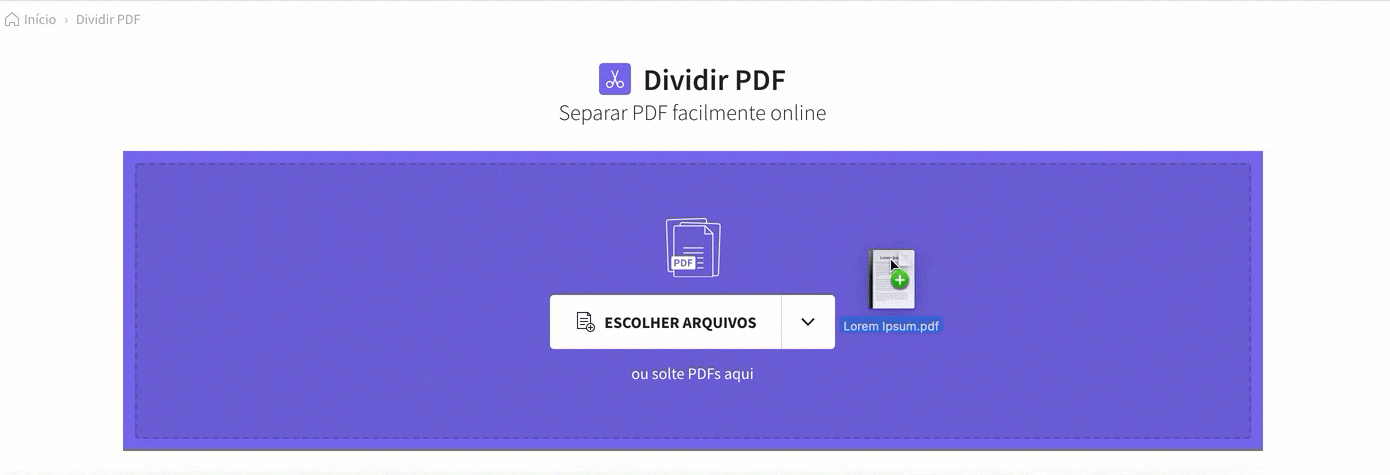
Como salvar uma página (ou mais) de um PDF online gratuitamente
Outras opções de extração
Obviamente, não o limitamos a extrair apenas uma página. Se quiser separar várias páginas em um novo PDF, você poderá selecionar quantas forem necessárias no mesmo modo da ferramenta Dividir. As páginas serão colocadas no novo arquivo na ordem que você escolher. A outra opção seria salvar cada página do PDF original como um PDF de página única. Essa opção é útil em situações específicas, por exemplo, quando se deseja dividir 20 imagens em 20 arquivos separados.
Para onde vai o arquivo original?
Seu documento carregado é mantido no nosso servidor por uma hora e depois é excluído. Durante essa hora, você pode continuar trabalhando no seu arquivo com uma variedade das nossas ferramentas. Sempre que você fizer uma alteração e for levado à página de resultados, nosso algoritmo detectará as ferramentas mais adequadas para mostrar a você.
Depois de extrair as páginas do arquivo PDF, você pode convertê-lo em Word ou em outro formato, editá-lo ou até mesmo comprimir o arquivo em um tamanho adequado para e-mail. Se a ferramenta que você deseja usar não estiver listada, primeiro será necessário fazer o download do novo documento e, em seguida, carregá-lo novamente em uma das 20 ferramentas disponíveis na página inicial do Smallpdf.

Continue trabalhando após dividir seu arquivo
E agora você sabe como salvar uma página de um PDF. É um processo simples e pode ser feito facilmente. Enquanto estiver aqui, por que não dar uma olhada em nossas outras ferramentas online? Algumas delas incluem:
- Comprimir - Reduz o tamanho do PDF extraído de uma única página.
- eSign - Cria e adiciona uma assinatura eletrônica a um contrato.
- Proteger - Criptografa o documento com uma senha.
- Converter - Converta PDF em Word, PPT, JPG ou Excel.
Traduzido e adaptado para o português por Ariane.



